
Om en mikrofon ansluten till din Windows 11 PC är för högt, för tyst, eller bara inte fungerar, det finns ett praktiskt sätt att testa din ljudinmatningsenhet och kontrollera inmatningsnivån i Windows-inställningar. Vi visar dig hur.
Först, se till att mikrofonen du vill testa är ansluten till din dator, vanligtvis via Bluetooth eller USB. Du kan också testa en mikrofon som är inbyggd i din enhet. Högerklicka sedan på högtalarikonen i det nedre högra hörnet av aktivitetsfältet. I menyn som öppnas väljer du "Ljudinställningar."

Windows-inställningarna öppnas för systemet och GT; Ljud sida. På den sidan bläddrar du ner till avsnittet "Input" och klickar på den sidoviktiga careten (pilen) bredvid mikrofonen som du vill testa.
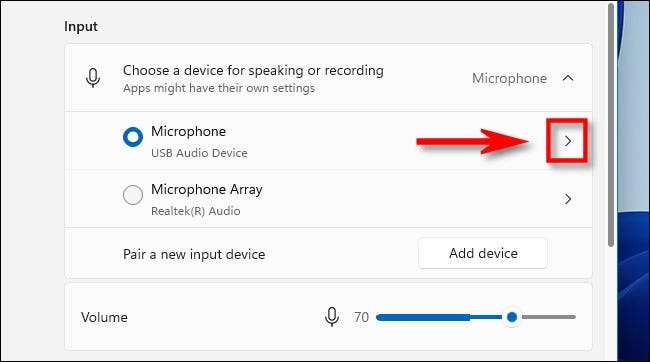
På skärmen "Egenskaper" för den mikrofon du har valt, bläddra ner och leta reda på avsnittet "Test din mikrofon". Klicka på "Start Test" -knappen och sedan prata med en normal volym i mikrofonen.
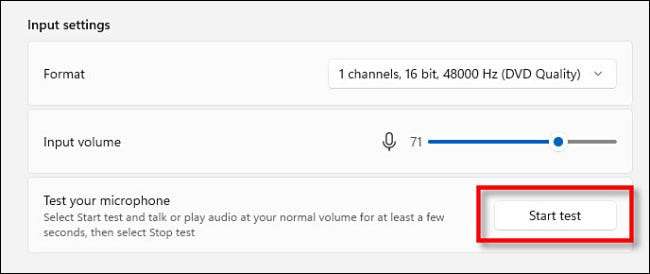
Om allt är bra ser du en blå bar på "Input Volume" -reglaget Jiggle vänster och höger som du pratar. Om du inte ser en blå linje som rör sig åt vänster och höger är det möjligt att mikrofonen inte är korrekt igenkänd av Windows eller att den är felaktig.
När testet är klart, ser du resultatet bredvid "Start Test" -knappen. Resultatet levereras som en procentandel av den totala ingångsvolymen som Windows detekteras.
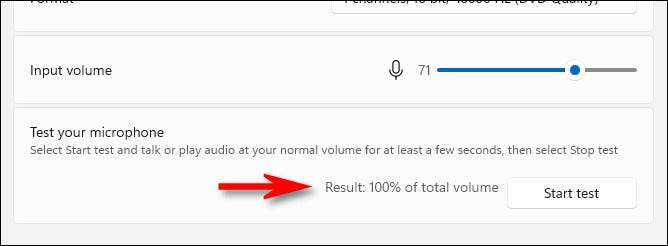
Helst vill du att resultatet är ca 75% volym när du talar normalt. Om du når 100%, kommer ljudet att förvränga, och allt mindre än 50% är förmodligen för tyst.
Om din mikrofon är för tyst, klicka på "Input Volume" -reglaget och öka volymen. På samma sätt, om din mikrofon verkar för högt, minska volymen med hjälp av "ingångsvolymen" -reglaget.
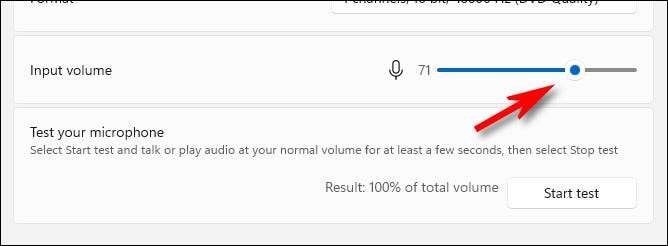
Klicka sedan på "Startprov" igen, om det behövs, för att se till att du har din mikrofon inställd på en bra ingångsnivå.
Felsökning
Om du inte ser någon mikrofonaktivitet under mikrofonprovet, försök först koppla och återansluta din mikrofon (om möjligt). Om det inte fungerar, försök starta om datorn. När du loggar in igen, kör mikrofonprovet igen.
Och även om det är ovanligt idag, kan du behöva installera en förare för mikrofonen. Titta i dokumentationen för din mikrofon eller headset för att se om en förare krävs. Om så är fallet kan du troligen Ladda ner drivrutinen från produktens officiella supportwebbplats , som varierar av företag och produkt. Innan du laddar ner några drivrutiner, gör absolut säker på att det är den officiella hemsidan för produkten, och då Kör en malware scan På de nedladdade filerna innan du kör drivrutinsinställningen. Det finns många falska drivrutinswebbplatser som distribuerar skadlig kod. Lycka till!







